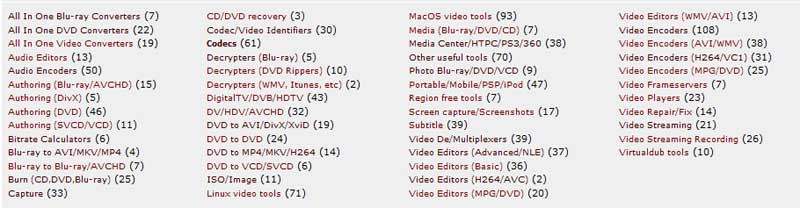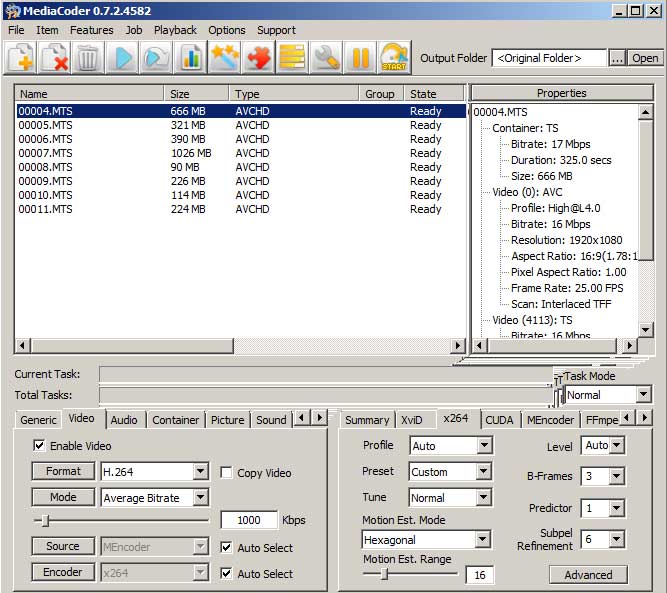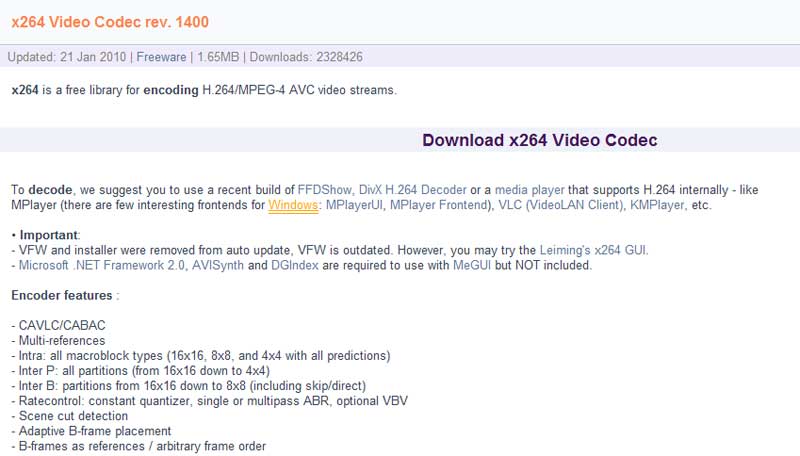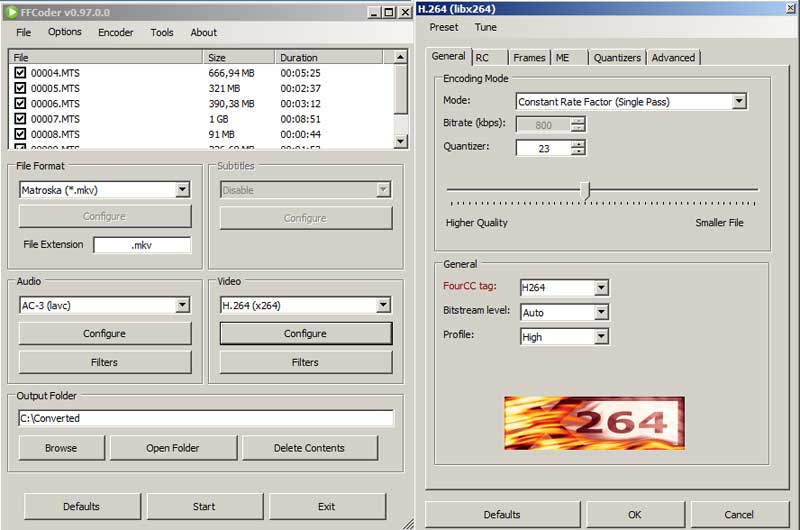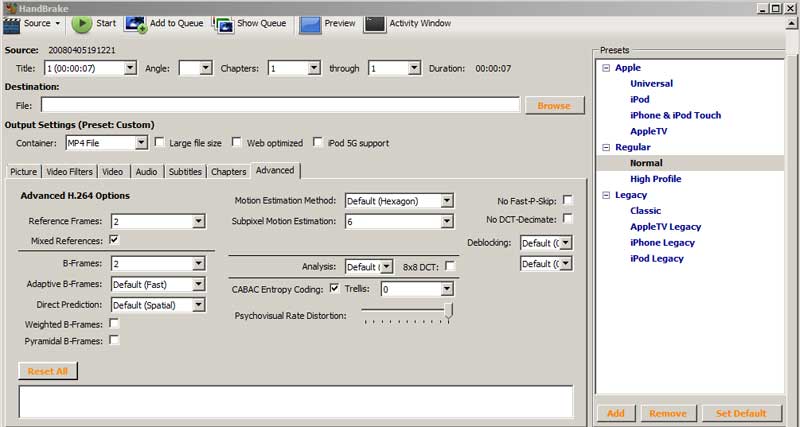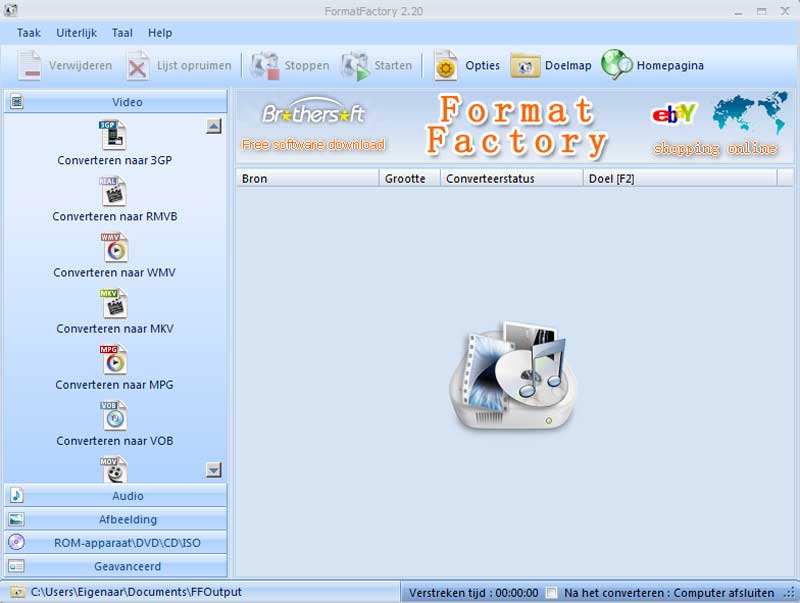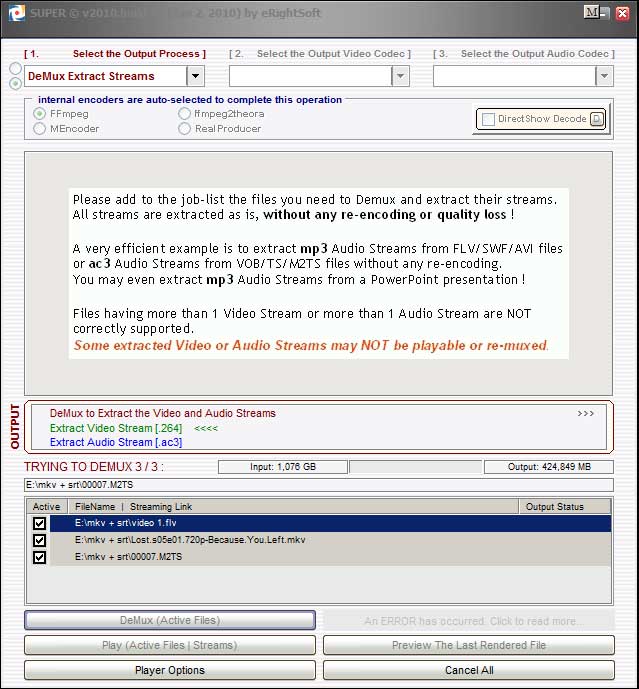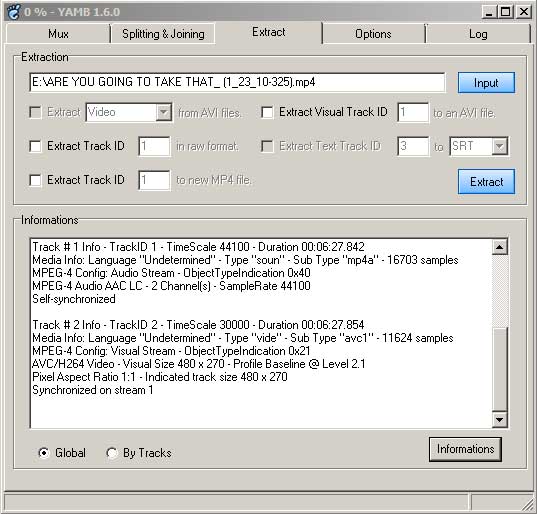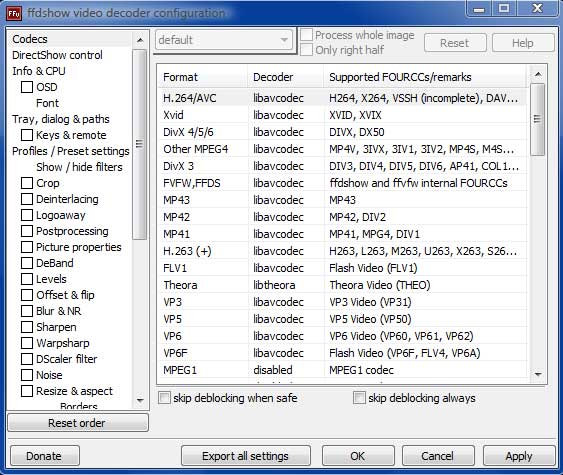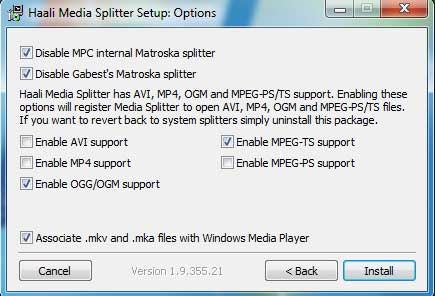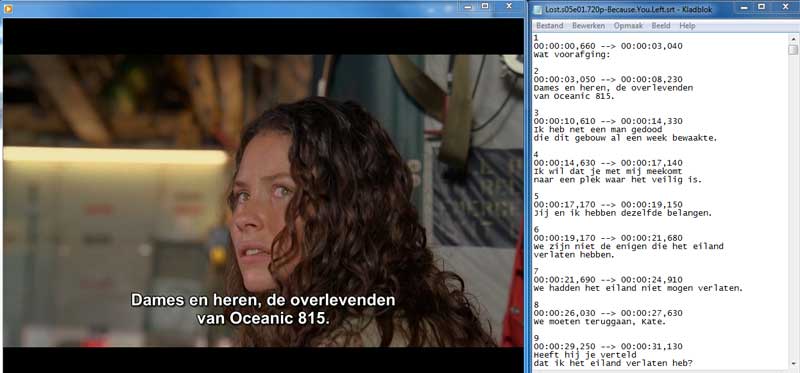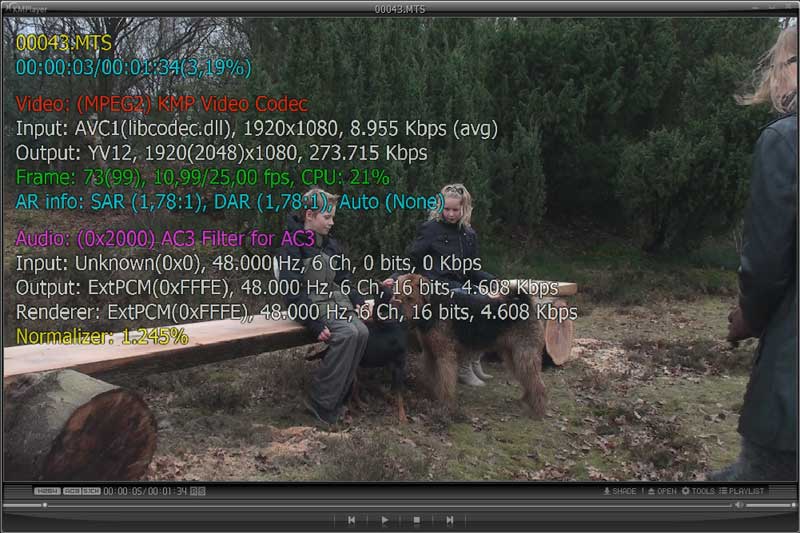Wie aan de slag wil met gratis software voor het converteren en afspelen van videobestanden, wordt al snel overdonderd door het enorme aanbod van programma’s. Een keuze maken is daardoor lastig. Maar wat voor een soort programma’s zijn er nu eigenlijk? En belangrijker nog wat kunt u ermee?
De wereld van gratis av-bibliotheken, demuxers, converter gui’s, codecs packs en videosplitters is tegelijkertijd fascinerend en verwarrend. Fascinerend omdat nagenoeg alles mogelijk is. Of u nu bestanden wilt converteren van avi naar mov, Dolby Digital geluid wilt omzetten naar mp3 of mkv-bestanden wilt afspelen in Windows Media Player, het kan allemaal.
Maar de vele mogelijkheden gecombineerd met de grote verscheidenheid aan software zorgt ook voor verwarring. Niet in de laatste plaatst doordat veel applicaties over precies dezelfde functionaliteit beschikken en in naam op elkaar lijken. Het is vaak niet eenvoudig om direct de verschillen aan te geven tussen bijvoorbeeld FFdshow en FFmpeg of tussen Mencoder en Mediacoder .
Om een duidelijk beeld te krijgen van de verschillende applicaties en hun mogelijkheden, helpt het om een onderscheid te maken tussen alles wat met converteren te maken heeft en programma’s die voor het afspelen van multimediabestanden belangrijk zijn. Bij het converteren van multimediabestanden krijgt u te maken met codecbibliotheken, converters, demuxers en muxers, terwijl als u multimediabestanden wilt afspelen u eerder gebruikt zult maken van codec-packs, splitters en multimediaspelers.
Voordat we gaan kijken naar de verschillende programma’s die u kunt tegenkomen en nodig hebt bij het converteren en afspelen van videobestanden, staan we eerst kort stil bij de onderdelen waaruit een videobestand is opgebouwd. Het is goed om dit precies te weten, omdat u aan de hand van die gegevens een gerichtere keuze kunt maken voor specifieke software.
Onderdelen videobestand
Ieder videobestand heeft minimaal één audio en één video stream. Beide streams zijn geëncodeerd met behulp van een codec. De codec, bijvoorbeeld h.264, mpeg-4 of dv, is verantwoordelijk voor de uiteindelijke kwaliteit van het beeld en geluid.
De geëncodeerde video en audio stream zitten verpakt in een videocontainer. Bekende videocontainers zijn onder meer avi, mpg, mov, vob, mkv, mts en mp4. De videocontainer bepaalt welke codecs u mag gebruiken om de audio- en videosignalen te encoderen, of er ruimte is voor meerdere audio en video streams en of er bijvoorbeeld gebruik kan worden gemaakt van ondertiteling, menu’s en bijlagen. Oude videocontainers als avi, mpg en mov hebben vaak meer beperkingen dan de nieuwe videocontainers mts en mkv.
Het leuke is, dat ieder onderdeel van een videobestand is aan te passen. U kunt alleen de video of audio stream encoderen, maar u kunt er ook voor kiezen om alleen de videocontainer te veranderen of een ondertitelbestand erin te verwerken.
Als u precies weet waaruit een videobestand is opgebouwd, is het makkelijker om te bepalen welke software u nodig hebt om de bestanden te converteren. Het gereedschap wat u daarvoor kunt gebruiken is grofweg onder te verdelen in de categorieën codecbibliotheken, converters, demuxers en muxers.
Codec bibliotheken
Als u bestanden gaat converteren van het ene naar het andere formaat, krijgt u onherroepelijk te maken met verschillende video- en audiocodecs. Deze codecs stellen u in staat om video- en audio te enCOderen en te DECoderen. De uiteindelijke kwaliteit van het beeld of geluid is in eerste plaats afhankelijk van de gebruikte codec. Daarnaast wordt de kwaliteit natuurlijk ook beïnvloed door de gebruikte instellingen. Welke instellingen u kunt aanpassen, verschilt per codec. De bestanden die nodig zijn om met een specifieke codec te kunnen encoderen en te decoderen vormen samen een codecbibliotheek.
Er zijn tientallen verschillende video- en audiocodecs omdat het iedereen vrij staat om een eigen codec te ontwikkelen. Het decodeer-gedeelte van een codec wordt vrijwel altijd gratis verspreid in de vorm van een plug-in in tegenstelling tot het encodeer-gedeelte. Om geld aan de codec te verdienen, wordt deze meestal versleuteld in commerciële converters of videobewerkingsapplicaties.
Om het toch mogelijk te maken om gratis video en audio te kunnen converteren, startte in 2005 het FFmpeg Project. Een groep ontwikkelaars slaagde erin de populairste video en audio codecs via reversed engineering na te bootsen. Alle deze nagebootste gratis codecs bundelde zij in een enkele codecbibliotheek met de naam libavcodec. Tegelijkertijd werd een libavformat bibliotheek opgezet voor de ondersteuning van verschillende videobestandscontainers.
Om van beide bibliotheken gebruik te kunnen maken en dus daadwerkelijk bestanden te kunnen converteren, ontwikkelde het FFmpeg Project ook het command line programma FFmpeg. Tot op de dag van vandaag worden de bibliotheken libavcodec en libavformat nog regelmatig geupdate en via FFmpeg ter beschikking gesteld. Maar ook ontwikkelaars van ander software mogen gratis gebruik maken van de beide bibliotheken. Het grote voordeel daarvan is, dat deze software direct met tal van codecs en bestandsformaten overweg kan. Voor een uitgebreide lijst van codecs en formaten die worden ondersteund door libavcodec en libavformat, kunt u het beste kijken op http://en.wikipedia.org/wiki/FFmpeg.
Alhoewel libavcodec de volledigste, bekendste en meest gebruikte codecbibliotheek is, is het allang niet meer de enige. Zo is er de volwaardige tegenhanger Mencoder en zijn er tientallen kleinere codecbibliotheken zoals die van x264, mkv, theora of divx waarvan u gebruik kunt maken.
Codecbibliotheken worden vrijwel altijd samen met een converter geïnstalleerd. Is dit niet het geval, dan bevat het installatiepakket van de converter extra installatiebestanden of wordt u doorverwezen naar websites waar u deze kunt downloaden. Het is ook mogelijk om sommige codecs los te installeren om ze op die manier te kunnen gebruiken in uw favoriete videobewerkingsapplicatie. Twee goede websites waar u veel codecs kunt downloaden zijn www.videohelp.com/tools/sections/codecs en www.codecs.com.
Video converters
Om de codecbibliotheken van bijvoorbeeld FFmpeg, Mencoder en x264 te kunnen inzetten bij het converteren van videobestanden is een videoconverter noodzakelijk. U kunt gebruik maken van command line converters, maar prettiger is het om hiervoor een programma met een grafische interface of (Graphical User Interface) voor te downloaden.
In de Tools sectie van videohelp.com staan ruim vijftig gratis videoconverters klaar om te downloaden. Sommige converters, zoals mkv2avi, kunnen maar van en naar één enkel bestandsformaat converteren en zijn handig als u alleen die conversieslag wilt maken. Vaker komt het voor dat programma’s, zoals Handbrake of H.264 Encoder, veel verschillende bestandsformaten of kunnen importeren om die vervolgens te converteren naar één of twee formaten.
Deze ‘beperkte’ encoders die gebruik maken van specifieke codecbibliotheken zijn door hun afgebakende taak vaak eenvoudig in gebruik. Vaak, want er zitten er ook een aantal bij die onduidelijk zijn of te beperkt in hun mogelijkheden. De enige manier om daar achter te komen is helaas wel door ze te downloaden en ze uit te proberen.
U kunt ook kiezen voor een multifunctionele converter waarmee u van en naar verschillende bestandsformaten kunt converteren. Deze converters maken op een uitzondering na allemaal gebruik van grote codecbibliotheek van FFmpeg aangevuld met Mencoder, x264 of een andere specifieke codecbibliotheek. Voorbeelden van deze multifunctionele converters zijn Super, FormatFactory, FFcoder en Mediacoder.
Het voordeel van deze multifunctionele encoders is dat u met één installatie direct klaar bent en dat ze vaak over kant en klare voorkeursinstellingen beschikken. Zeker als u niet vertrouwd bent met de verschillende instellingsmogelijkheden van codecs, zijn deze voorkeursinstellingen ideaal om toch snel resultaat te boeken. Omdat veel mensen gebruik maken van deze alleskunners, is een bijkomend voordeel dat ze regelmatig worden geupdate met de nieuwste codecbibliotheken.
Een converter of met een sjiek woord transcoder gebruikt u primair om van het ene videoformaat naar het andere te converteren. Het converteerproces kan zeker bij grootte bestanden veel tijd in beslag nemen. Als u een converter uitprobeert, is het verstandig om als eerste een klein testbestand te converteren. Het resultaat beoordeelt u vervolgens op de apparatuur waarop u het videobestand wilt afspelen. Hoewel iedere conversieslag gepaard gaat met kwaliteitsverlies, mag het natuurlijk niet zo zijn dat het beeld te slecht wordt. Als ook na het aanpassen van de instellingen het resultaat nog steeds slecht is, doet u er verstandig aan om een andere converter uit te proberen. Bent u tevreden met het resultaat, vergeet dan vooral niet om de gekozen instellingen op te slaan of op te schrijven voor later gebruik.
Demuxen en muxen
Het is niet altijd noodzakelijk om het gehele videobestand te converteren. Het kan best zijn dat de video prima afspeelt, maar dat de audiocodec niet wordt herkend of andersom. Het is ook mogelijk dat zowel de audio als de video prima zijn, maar dat u alleen de bestandscontainer wilt vervangen. Denk hierbij bijvoorbeeld aan de conversie van mts naar mkv.
Is een van deze drie opties op uw videobestand van toepassing, dan kunt u beter om kwaliteitsverlies te voorkomen het videobestand eerst demuxen. Bij het demuxen vist u als het ware de video en audio stream uit de bestandscontainer. Beide streams worden opgeslagen als apart bestand waarna u zelf mag bepalen of één van de twee streams geconverteerd moet worden. Daarna kunt u de beide streams weer samenvoegen of muxen in dezelfde of een andere videocontainer. De muxers geven zelf aan welke video- en audio codecs er mogen worden gebruikt bij een bepaalde videobestandscontainer.
Voor verschillende bestandsformaten zijn er aparte demuxers en muxers. Zo kunt u met FLV Extract flv-bestanden demuxen en bevat MKVToolnix de programma’s mkvextract en mkvmerge om mkv-bestanden te ontleden en samen te voegen. Er zijn ook programma’s die alleen kunnen muxen. MP4box doet dit voor mp4-bestanden, terwijl u AVIMux Gui kunt gebruiken als u video en audio wilt bundelen in een avi-bestand. Gelukkig komt het steeds meer voor dat videoconverters ook kunnen demuxen en muxen. Goede voorbeelden hiervan zijn Super en Mediacoder. Het grote voordeel is dat deze videoconverters vaak in staat zijn om verschillende bestandsformaten te demuxen en te muxen.
De verleiding is groot, omdat alles gratis is, om maar zoveel mogelijk converters, demuxers en muxers te installeren. We raden u echter aan de installaties tot het minimum te beperken om eventuele codec-conflicten te voorkomen en uw systeem schoon te houden. Omdat u nog niet direct bekend bent met de verschillende mogelijkheden van de applicaties, betekent dit in het begin vooral veel installeren en de-installeren, totdat u de juiste applicaties hebt gevonden om mee te werken.
Videobestanden afspelen
Uw geconverteerde bestanden wilt u ook kunnen bekijken op de pc. Gaat het om standaard mpeg-2, dv of mpeg-4 bestanden met mp3, ac3 of aac geluid en verpakt in een avi, mov, of mp4 videocontainer, dan is dit zonder problemen mogelijk met Windows Media Player of Quicktime Player. Een heel ander verhaal wordt het wanneer u met deze spelers flv, mts of mkv bestanden wilt openen of bestanden wilt afspelen met dts-geluid of die gebruik maken van een theora of divx codec. Dan krijgt u zonder pardon nul op rekest. Er is dan extra software nodig om deze bestanden toch te kunnen bekijken.
Om een videobestand te kunnen afspelen, moet een mediaspeler aan twee eisen voldoen. Hij moet in staat zijn om de videobestandscontainer te openen zodat de video en audio stream kunnen worden benaderd en hij moet in staat zijn om de video en audio streams te kunnen decoderen.
De videobestandscontainer wordt geopend door een videosplitter. Als de ingebouwde videosplitter de videocontainer niet herkend, kunt u een extra videosplitter installeren. De twee bekendste zijn Haali Media Splitter en Gabest. Beide ondersteunen mp4, mpeg ts en avi. Daarnaast ondersteunt Haali Media Splitter ook nog mkv, ogg en ogm bestanden en kunt u Gabest gebruiken voor het splitsen van mpeg ps en flv bestanden. Beide videosplitters kunt u downloaden op www.free-codecs.com. Na de installatie worden beide splitters automatisch actief als u een videobestand afspeelt.
Codec Packs
Het komt veel vaker voor dat een mediaspeler niet in staat is om een video of audio stream te decoderen. Dit betekent dat de desbetreffende video of audio codec niet op de computer is geïnstalleerd. Er zijn twee manieren om dit probleem te verhelpen. Als u precies weet welke codec het betreft, kunt u proberen om alleen deze codec van het internet te downloaden door te zoeken met Google of door te surfen naar gespecialiseerde websites als www.codecs.com of www.afreecodec.com. Het grote voordeel van deze werkwijze is, dat u alleen datgene installeert wat u echt nodig hebt. Deze werkwijze is wel behoorlijk tijdrovend als het gaat om veel verschillende codecs. In dat geval kunt u beter gebruik maken van een codec pack.
Na de installatie van een codec pack bent u in één keer voorzien van alle populaire video en audio codecs. Alle codec packs maken daarvoor onder meer gebruik van FFdshow aangevuld met codecs voor het afspelen van divx, xvid, flv en x264 geëncodeerde bestanden. FFdshow is een DirectShow codec die gebruik maakt van de libavcodec van FFmpeg. Hierdoor kunt u zonder problemen de meest populaire en bekende bestandsformaten afspelen.
Er zijn vier bekende codec packs die allemaal min of meer dezelfde functionaliteit bieden. Zo stellen de codec packs van Schark007, CCCP, K-lite en Cole2k u allemaal in staat om direct na installatie mkv, flv , xvid en divx bestanden af te spelen met verschillende video en audio codecs. Alle codec packs worden geleverd met Haali Media Splitter en Gabest. Hierdoor is het mogelijk om na de installatie met iedere DirectShow mediaspeler, zoals Windows Media Player, KMPlayer of CorePlayer, direct verschillende videobestanden te bekijken.
De codec packs bieden allemaal verschillende installatiebestanden aan specifiek gericht op Windows XP/Vista en Windows 7. K-lite en Cole2k brengen daarnaast ook nog basis en uitgebreide versies uit van hun codec pack, zodat u zelf kunt bepalen of u meer of minder codecs wenst te installeren. Wilt u alle videobestanden alleen afspelen met Windows Media Player, dan bent u het beste uit met een codec pack van Shark007, omdat die zich daar speciaal op richten.
De verschillen tussen de codec packs hebben meestal betrekking op de gebruiksvriendelijkheid na de installatie en het aantal extra applicatie die ze mee installeren. Zo is het na de installatie van Shark007 en K-lite mogelijk om de voorkeursinstellingen te wijzigen van de gebruikte DirectShow filter. U kunt dan zelf bepalen of de video die u afspeelt in Windows Media Player moet worden gedecodeerd door de speler zelf, door FFdshow of bijvoorbeeld door Coreavc. Erg handig is ook als er direct een programma wordt geïnstalleerd om codecs in videobestanden te kunnen achterhalen of om conflicterende of corrupte codecs boven water te krijgen.
Als u veel gebruik maakt van losse ondertitelbestanden bij films, dan moet u er even opletten dat de DirectVobSub filter wordt geïnstalleerd. Dit filter zorgt ervoor dat srt, sub of ssa ondertitelbestanden met dezelfde naam als het videobestand direct worden afgespeeld met de film. Is dat niet het geval, dan kunt u DirectVobSub als aparte installatie downloaden op www.free-codecs.com/download/DirectVobSub.htm.
Mediaspelers
Door gebruik te maken van splitters en codec packs kunt u met iedere DirectShow mediaspeler nagenoeg alle bestanden afspelen. Aan keuze is geen gebrek. Op http://directshow.software.informer.com/download-directshow-media-player-dsm/ kunt u ruim twintig verschillende DirectShow mediaspelers downloaden. Bekende en goede mediaspelers zijn onder meer VLC Media Player, Mplayer, CorePlayer, Windows Media Player Classic en KMPlayer.
Als u een keuze voor een mediaspeler hebt gemaakt, moet u tijdens de installatie even goed opletten wat er mee wordt geïnstalleerd. Zowel VLC Media Player als Mplayer installeren bijvoorbeeld de libavcodec van FFMpeg mee, terwijl KMPlayer en Coreplayer Haali Media Splitter installeren. Mocht u één van die programma’s al op uw pc hebben staan, dan kan dit conflicten veroorzaken.
Als u de boven genoemde softwarecategorieën in gedachten houdt, zult u zien dat het een stuk eenvoudiger wordt om de juiste applicaties te selecteren voor uw specifieke klus. We hebben in dit verhaal voornamelijk de bekende applicaties aangehaald, omdat deze op veel verschillende websites zijn te downloaden. Hiermee willen we zeker niet suggereren dat de overige tientallen applicaties die er zijn om videobestanden te converteren of af te spelen slechter zouden zijn. Want ongetwijfeld zitten daar ook een aantal prachtige juweeltjes tussen.
Mediainfo
Als uw videobestand niet word afgespeeld, is het handig om zo snel mogelijk te achterhalen welke video en audio codec er in het bestand worden gebruikt. Een zeer prettig werkend programma waarmee u dit snel kunt achterhalen is Mediainfo, wat u gratis kunt downloaden op http://mediainfo.sourceforge.net/nl. Als u na de installatie met de rechtermuisknop op een videobestand klikt, kunt u het direct openen in Mediainfo. Behalve informatie over de videocontainer en codecs, geeft Mediainfo ook aan of er ondertiteling aanwezig is en welke bitrate er wordt gebruikt.
Codecs en Windows 7 64-bit
Windows 7 heeft zowel een 32-bit als 64-bit Windows Media Speler. Als u de 64-bit speler wilt gebruiken, moet u ervoor zorgen dat alle programma’s, codecs en splitters ook 64-bit zijn. Met het downloaden van de 64-bit codec pack van Shark007 op http://shark007.net/x64components.html bent u in één keer klaar. Wilt u liever alleen de losse 64-bit Haali Media splitter en DirectVobSub filter installeren voor het kunnen bekijken van mkv, avi en mp4 bestanden met ondertiteling surft u respectievelijk naar http://sourceforge.net/projects/guliverkli2/files/ en http://download.hack7mc.com/download.php?id=39.
Vergelijking codec packs
| Naam | CCCP | Cole2k | K-lite Codec Pack | Shark007 |
| Website | http://www.cccp-project.net/ | http://www.cole2k.net/ | http://www.codecguide.com/ | http://shark007.net/ |
| Besturingssysteem | Windows vista, Windows Xp, Windows 7 | Windows vista, Windows Xp, Windows 7 | Windows vista, Windows Xp, Windows 7 | Windows vista, Windows Xp, Windows 7 |
| 32-bit versie | ja | ja | ja | ja |
| 64-bit versie | nee | ja | ja | ja |
| Videocontainers | mkv, avi, mp4, mov, ogg, ogm, flac, divx,flv, xvid, ts, 3gp | mkv, avi, mp4, mov, ogg, ogm, flac, divx,flv, xvid | mkv, avi, mp4, mov, ogg, ogm, flac, divx,flv, xvid | mkv, avi, mp4, mov, ogg, ogm, flac, divx,flv, xvid |
| Videocodecs | ffdshow, divx, xvid, vp6, x264 | ffdshow, divx, xvid, vp6, x264 | ffdshow, divx, xvid, vp6, x264 | ffdshow, divx, xvid, vp6, x264 |
| Ac3, dts en aac geluid | ja | ja | ja | ja |
| Gabest splitter | ja | ja | ja | ja |
| Haali Media Splitter | ja | ja | ja | ja |
| DirectVobSub (voor externe ondertitelbestanden) | ja | ja | ja | ja |
| Codec-conflicten signaleren | nee | nee | Ja | nee |
| Codec informatie | nee | Gspot | MediaInfo Lite | nee |
| Directshow filter instellen voor Windows Media Player | nee | nee | ja | ja |
| Mediaspeler | nee | nee | Media Player Classic Homecinema | Media Player Classic Homecinema |
Handige converters
| Handige converters | ||
| Naam | Omschrijving | Website |
| AVCHDCoder | Converteert mts bestanden van een hd-camera en mkv bestanden naar het blu-ray formaat. | http://tools.twanwintjes.nl |
| FFcoder | Zeer strakke encoder. Maakt gebruik van zestien codecbibliotheken waaronder FFmpeg en Mencoder. Ondersteunt veel bestandsformaten en is geschikt voor batch processing. Ffcoder kan niet demuxen of muxen. | http://teejee2008.wordpress.com/ffcoder/ |
| FormatFactory | Deze alleskunner heeft de meest gebruiksvriendelijke interface. Alle bekende bestandsformaten worden ondersteund. U kunt met FortmatFactory ook afbeeldingen converteren en dvd's rippen. Demuxen kan niet, maar muxen wel. | www.pcfreetime.com |
| H.264 Encoder | Zeer eenvoudige converter om bestanden te converteren met de h.264 codec naar mp4, mkv of avi. | www.h264encoder.com |
| Handbrake | Handbrake kan alleen converteren naar mp4 en mkv en gebruikt daarvoor de mpeg-4en de x.264. codec. De kwaliteit is uitermate goed. Er zijn templates voor uitvoer naar iPod en iPhone. | http://handbrake.fr/ |
| Mediacoder | Via online templates kunt u deze encoder instellen. Nagenoeg alle bestandsformaten worden ondersteund. Prettig is dat de lay-out aangepast kan worden aan de ervaring. Met Mediacoder kunt u ook demuxen en muxen. | www.mediacoderhq.com/ |
| MKVToolnix | Toolbox voor het maken, veranderen, demuxen en muxen van mkv-bestanden. Simple in gebruik met duidelijke handleiding. | www.bunkus.org/videotools/mkvtoolnix/ |
| Super | Super is een echte alleskunner. De interface is toegankelijk en makkelijk in gebruik. Het kan naar alle bekende bestandsformaten converter en beschikt over voorkeurstemplates.Super kan ook worden ingezet om bestanden te demuxen en muxen. | www.erightsoft.com/SUPER.html |